Android’in aksine, iPhone’unuzun ana ekranını özelleştiremezsiniz, bu da bir uygulamanın ana ekranda görünmesini gizleyemeyeceğiniz anlamına gelir. Ancak, doğrudan görünümden gizlemek için ana ekrandaki bir klasörün içine bir uygulama koyabilirsiniz. Bulmayı daha da zorlaştırmak için, bir klasördeki 10. slayt gibi bir klasörün derinliklerine gömebilirsiniz.
🕵️♀️ Uygulamayı bir klasörde gizle
İPhone ana ekranınızda bir klasör oluşturmak için, uygulama simgelerinden birine basılı tutun ve bir klasöre taşımak istediğiniz diğer uygulamalardan birinin üzerine bırakın.
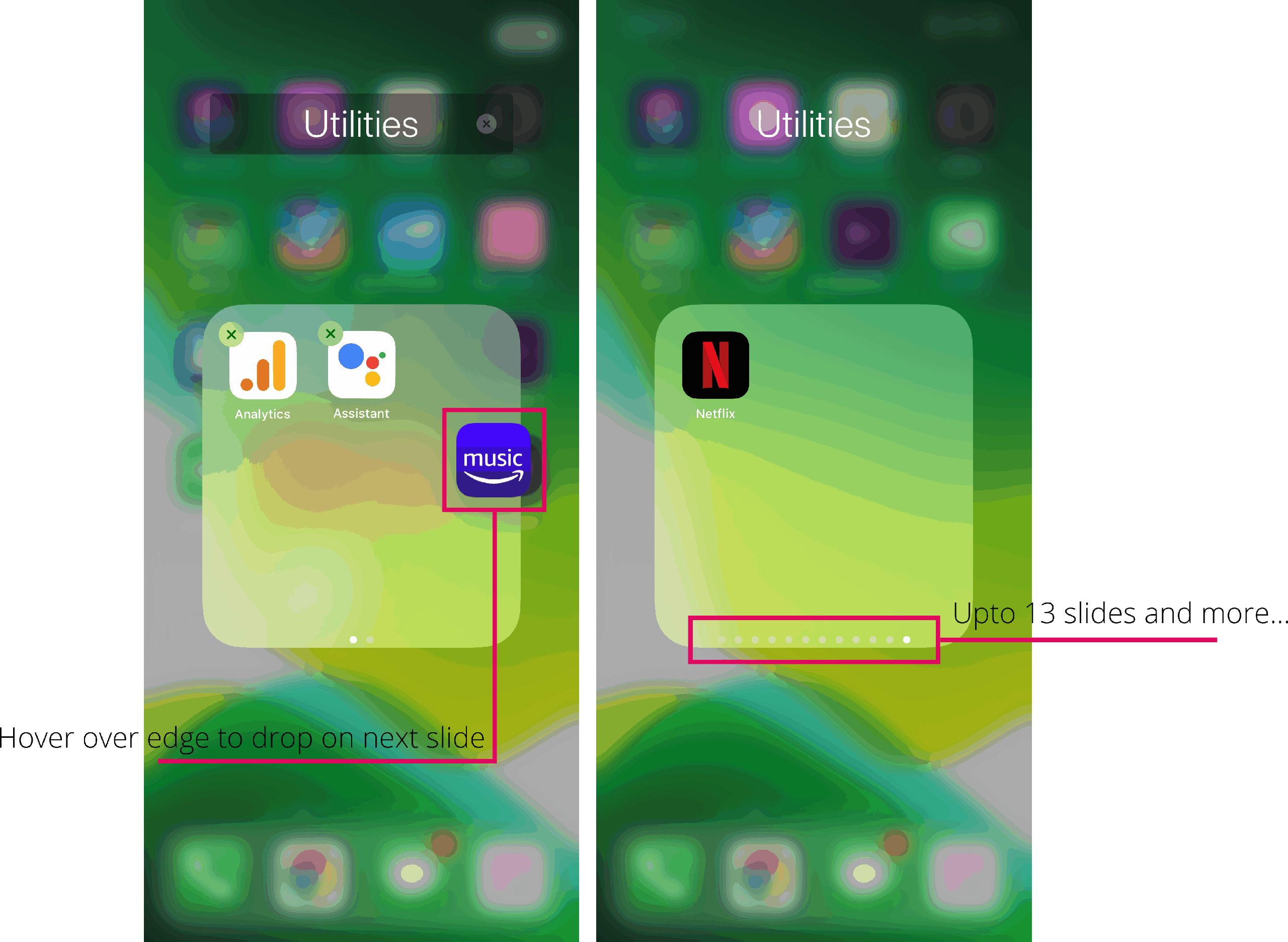
Bir klasör oluşturduktan sonra, gizlemek istediğiniz uygulamayı yukarıda oluşturduğunuz klasöre sürükleyip bırakın ve klasörün ikinci slaydına eklediğinizden emin olun. Uygulama simgesini klasörün ikinci slaytına bırakmak için, klasörün sağ kenarındaki uygulama simgesini basılı tutun ve ardından ikinci slayt göründüğünde bırakın.
💡 Önemli ipucu : Gizlemek istediğiniz uygulama simgesini bir klasör içinde istediğiniz kadar derine koyabilirsiniz. 13 slayta kadar denedik , ancak daha ileri gidebilir. Bir klasörde yeni bir slayt oluşturmak için, geçerli son slayda bir uygulama simgesi yerleştirin.
🔎 Uygulamayı Arama ve Siri önerilerinden gizleyin
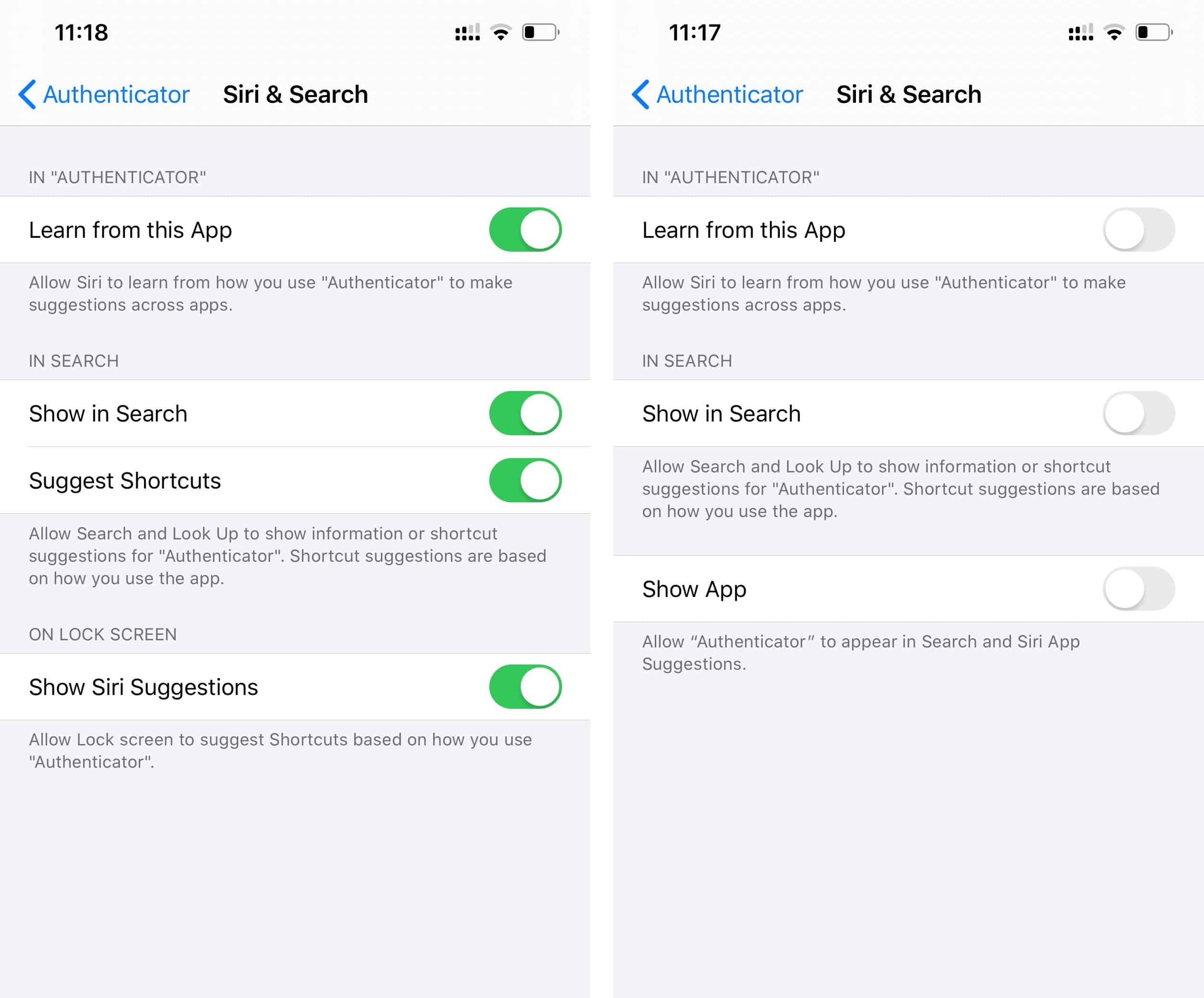
Uygulamayı bir klasörün derinliklerine gömerek ana ekranda doğrudan görünümden gizlemiş olsanız da, yine de Arama ve Siri önerilerinde görünebilir. Uygulamayı tamamen gizlemek isterseniz, uygulama için Siri ve Arama seçeneklerini cihaz Ayarlarından devre dışı bırakın.
- İPhone’unuzda Ayarlar uygulamasını açın.
- Aşağı kaydırın ve Arama ve Siri önerilerinden gizlemek istediğiniz uygulamayı bulun, ayarlarını açmak için üzerine dokunun.
- Mevcut seçeneklerden Siri ve Ara’ya dokunun.
- Uygulama için Siri ve Arama ayarlarında tüm geçişleri kapatın:
Bu kadar. Uygulama, Arama veya Siri önerilerinde ve kısayollarında görünmez.
🔔 Uygulama bildirimlerini gizle
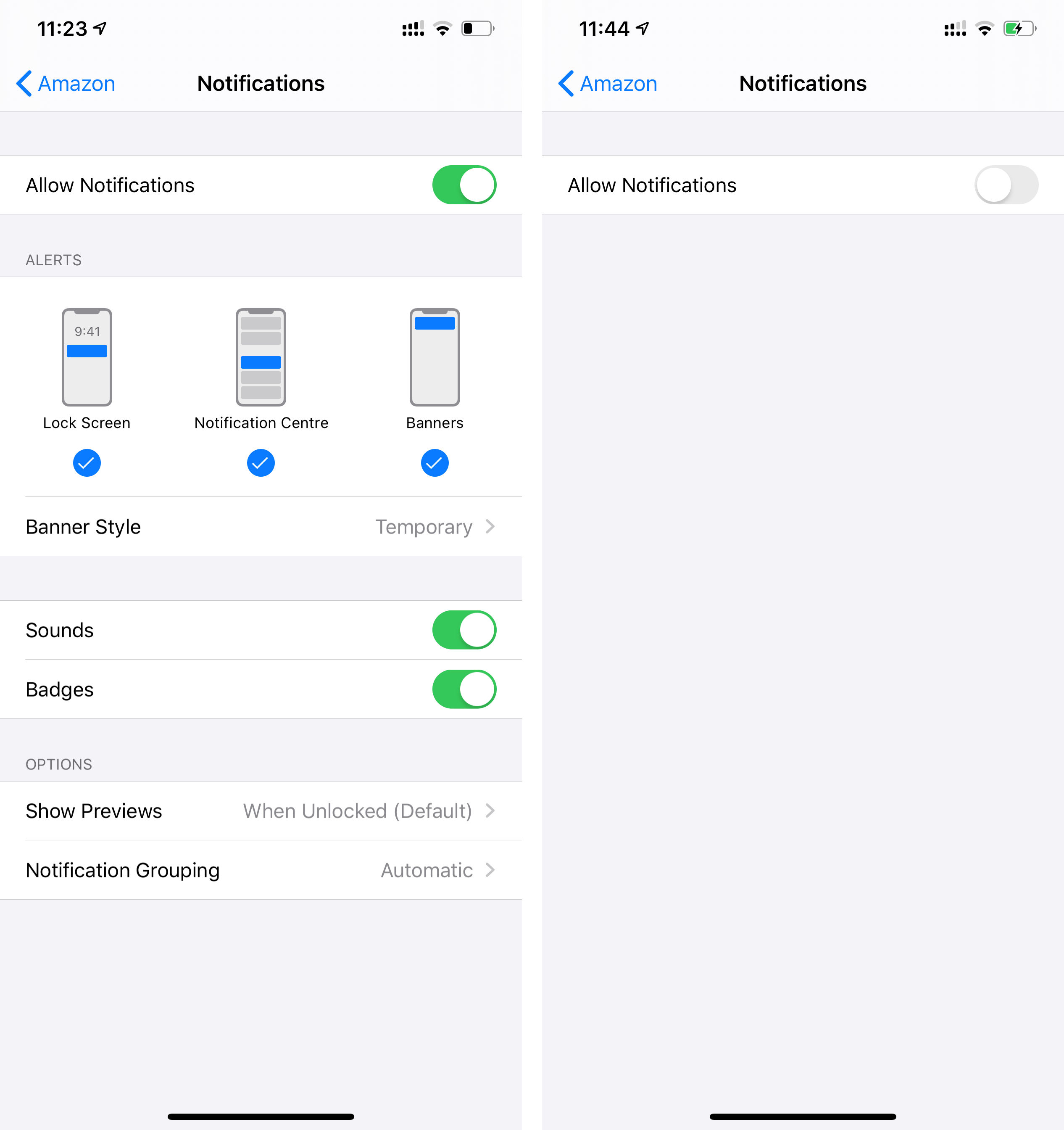
Gizlediğiniz uygulama bildirim gönderirse, yalnızca ana ekrandan veya Arama’dan gizlemek yeterli olmayacaktır. Bir bildirimi iterse, Bildirim Merkezi’nden keşfedilebilir ve erişilebilir. Bunu önlemek için, uygulama bildirimlerini gizlemek üzere aşağıdaki talimatları izleyin.
- İPhone’unuzda Ayarlar uygulamasını açın.
- Aşağı kaydırın ve Arama ve Siri önerilerinden gizlemek istediğiniz uygulamayı bulun, ayarlarını açmak için üzerine dokunun.
- Mevcut seçeneklerden Bildirimler’e dokunun.
└ Bu seçeneği görmüyorsanız, endişelenmenize gerek yok. Uygulama hiç bildirim göndermiyor. - Uygulamadan gelen bildirimleri tamamen devre dışı bırakmak için ekranın üst kısmındaki “Bildirimlere izin ver” düğmesini kapatın.
Bu kadar. Artık uygulamayı iPhone’unuzdaki şebekeden tamamen çıkardınız. Ancak yine de iPhone’unuzdaki meraklı gözlere dikkat edin. Kilit ekranında bir Parola kullandığınızdan emin olun.
 Arıza giderme ve nasıl yapılır bilgi sitesi
Arıza giderme ve nasıl yapılır bilgi sitesi

